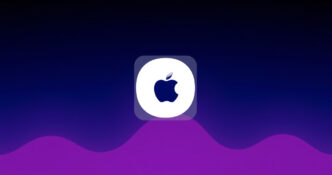Microsoft Office per iPad è arrivato, e se abbinato con una tastiera, potrebbe semplicemente cambiare il modo in cui si utilizza il tablet. Non del tutto sicuro su come iniziare? Nessun problema – seguite questa guida per sapere tutto il necessario per trasformare il vostro iPad in un vero e proprio compagno di ufficio.
Innanzitutto le applicazioni di Office sono compatibili con qualsiasi iPad in grado di eseguire iOS 7, il che esclude il “buon vecchio” iPad 1. È anche necessario l’abbonamento a Office 365 Home Premium che costa $ 9.99 al mese o 99,99 dollari l’anno, un prezzo che comprende cinque licenze per PC e cinque licenze tabelle. Le app sono poi gratuite, e sono separate (Word, Excel e PowerPoint)
In primo luogo, scaricate e installate Word per iPad da App Store. Avviate l’applicazione, quindi scorrete le schermate introduttive fino all’ultima. Adesso bisognerà entrare con l’account Microsoft al quale è associato l’abbonamento.
Aprire documenti esistenti
Entrando con il proprio account ci collega automaticamente a Microsoft Word OneDrive, quindi se si tocca Apri e poi il nome di tale unità, vedrete tutte le cartelle e i documenti presenti li. Per un elenco dei documenti memorizzati sul vostro iPad (probabilmente non ci saranno in un primo momento), toccate iPad. Per aprire un documento, basta toccarlo.
Creazione di nuovi documenti
Per creare un nuovo documento, toccare l’icona Nuovo, quindi scegliere tra i vari template: documento vuoto, brochure, fattura, proposte, ecc.
Dopo aver lavorato per un po’, si potrebbe andare alla ricerca di un opzione Salva. Non c’è; ma se si tocca la freccia Indietro nell’angolo superiore sinistro dell’interfaccia, che porta in primo piano un campo Salva con nome in cui è possibile fornire un nome. È ovviamente possibile scegliere dove deve essere salvato il documento: o su OneDrive o sul proprio iPad. Se si sceglie quest’ultima, si può sempre migrare al cloud in seguito.
Condividere un documento
Ci sono un paio di modi per condividere i file. Per prima cosa durante la visualizzazione di qualsiasi elenco di file, è possibile toccare quell’icona della freccia di prima. Da qui è possibile inviare il documento via e-mail come allegato. Se tale documento è memorizzato sul vostro iPad, questa sarà l’unica opzione di condivisione. Ma se è memorizzato su OneDrive, vedrete anche “Email come Link” e ” copia collegamento”.